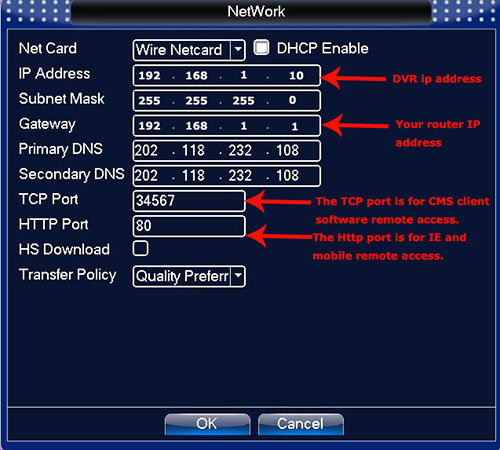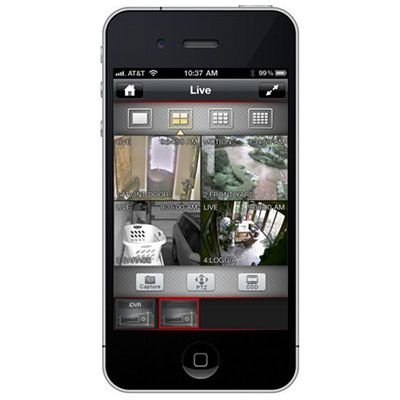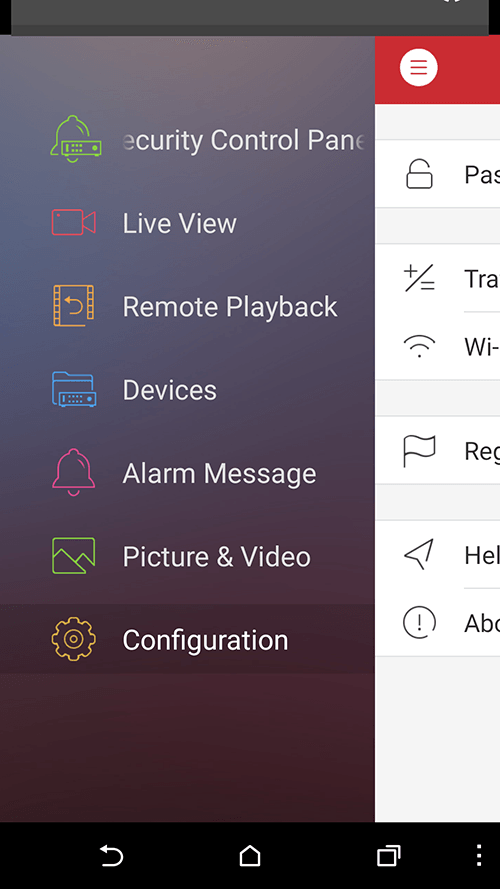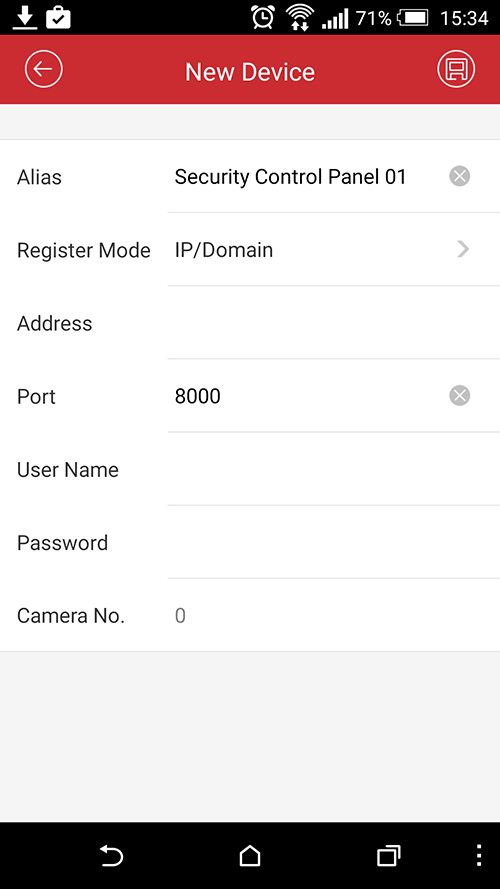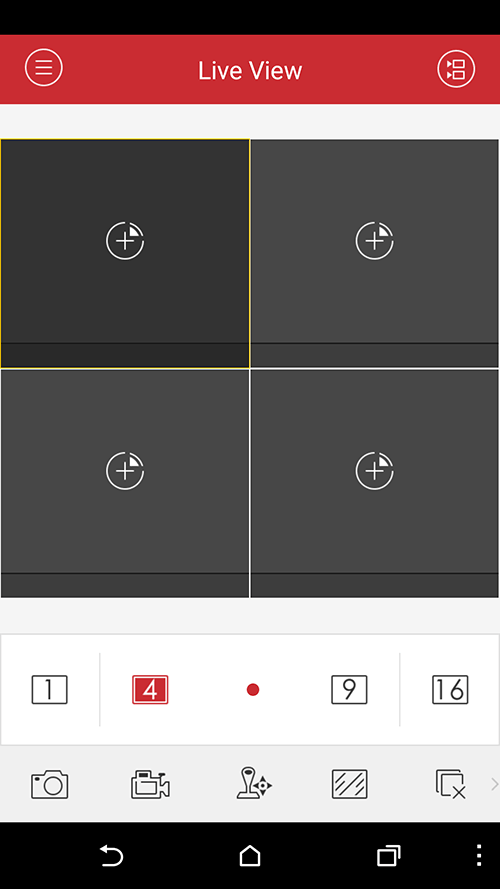اتصال دوربین مداربسته به کامپیوتر یا لپ تاپ
در این مطلب نحوه اتصال دوربین مداربسته به کامپیوتر یا لپ تاپ را خواهید آموخت. با توجه به متفاوت بودن نحوه انجام این کار در سیستم های مداربسته متفاوت، این مطلب نیز به چند بخش متفاوت تقسیم بندی شده است.
به طور کلی اتصال سیستم مداربسته به کامپیوتر در سیستم آنالوگ و تحت شبکه کاملا متفاوت است و البته در برندها و مدل های متفاوت از تجهیزات نیز جزئیات این آموزش میتواند تا حدی متفاوت باشد. در این آموزش سعی شده مراحل کلی کار برای تمامی برندها معرفی شود.
توجه داشته باشید که این آموزش تنها جهت اتصال دوربین در شبکه داخلی (و نه اینترنت) نوشته شده. در صورتی که میخواهید تنظیمات اینترنتی دستگاه را انجام دهید به مطلب "آموزش انتقال تصویر اینترنتی دوربین مداربسته" مراجعه کنید.
اتصال سیستم مداربسته آنالوگ
به طور کلی در سیستم آنالوگ دوربین های مداربسته به صورت مستقیم امکان اتصال به کامپیوتر را ندارند. در این سیستم شما باید دوربین های را به صورت غیر مستقیم به کامپیوتر متصل کنید. این کار می تواند از طریق دستگاه DVR یا کارت DVR صورت بگیرد. از آنجا که استفاده از کارتهای DVR تقریبا منسوخ شده در این قسمت نحوه اتصال دستگاه DVR به کامپیوتر یا لپ تاپ را بررسی می کنیم.
مراحل کار
دستگاه DVR را روشن کرده و با مانیتور به صورت مستقیم به منوهای آن دسترسی پیدا کنید.
به منوی اصلی رفته و وارد قسمت Network یا شبکه شوید. (این قسمت معمولا در منوی تنظیمات یا Configuration است).
آدرس IP دستگاه را از این قسمت تنظیم کنید. این آدرس باید رنجی برابر رنج شبکه اصلی شما داشته باشد و قسمت آخر آدرس نباید مشابه هیچ یک از تجهیزات موجود در شبکه باشد. (در تصویر زیر نمونه ای از منوی شبکه یک DVR را می بینید. قسمت IP Address قسمتی است که باید تنظیم شود)
س از تنظیم آدرس IP، آدرس انتخاب شده را یادداشت کنید.
دستگاه DVR خود را از طریق یک کابل شبکه به صورت مستقیم یا از طریق سوئیچ به کامپیوتر یا لپ تاپ متصل کنید.
در کامپیوتر خود مرورگر Internet Explorer را باز کرده و ادرس IP دستگاه DVR را در قسمت نوار ادرس بنویسید. (برای مثال 192.168.1.10)
در صورتی که قسمت های قبل را به درستی انجام داده باشید پنجره ای برای وارد کردن نام کاربری و کلمه عبور برای شما باز می شود.
کلمه عبور و نام کاربری دستگاه DVR خود را وارد کنید (همان کلمه عبور و نام کاربری که برای وارد شدن به DVR استفاده می کنید.)
پس از وارد شدن احتمالا امکان دیدن تصاویر دوربین ها را نخواهید داشت. پیغامی در زیر صفحه ظاهر خواهد شد که از شما درخواست می کند ActiveX مورد نیاز برای دوربین های دریافت کنید. بر روی آن کلیک کنید تا Activex از دستگاه دریافت شود.
پس از دریافت و نصب ActiveX صفحه مرورگر را refresh کنید. تصاویر دوربین های مداربسته بر روی کامپیوتر شما قابل دسترسی خواهد بود.
اتصال سیستم مداربسته تحت شبکه
در سیستم تحت شبکه دوربین مداربسته خود میتواند به صورت مستقل به شبکه کامپیوتری متصل شود و از این رو شما خواهید توانست به صورت مستقیم آن را به کامپیوتر متصل کنید. از انجایی که نحوه اتصال دستگاه NVR تا حد زیادی مشابه دستگاه DVR است و از این رو به آن اشاره نمیشود.
مراحل کار
تغذیه دوربین تحت شبکه را متصل کنید تا روشن شود.
دوربین را با کابل شبکه به صورت مستقیم یا از طریق سوئیچ به کامپیوتر متصل کنید.
از دفترچه دوربین آدرس IP پیش فرض آن را پیدا کنید. شرکت های مختلف معمولا تمام دوربین های خود را با ادرسی مشخص تولید می کنند. (اگر ادرس IP دوربین را نداشتید از نرم افزار IP Finder استفاده کنید.)
ادرس IP کامپیوتر خود را به رنج آدرس دوربین ببرید.
مرورگر Internet Explorer را باز کرده و آدرس IP دوربین را در قسمت نوار ادرس وارد کنید.
در صورتی که مراحل را به درستی انجام داده باشید صفحه ای برای وارد کردن نام کاربری و کلمه عبور باز خواهد شد. نام کاربری و کلمه عبور پیش فرض دوربین را از منوآل ان پیدا کرده و وارد کنید. (در صورتی که کلمه عبور را نداشته باشید کمی به مشکل خواهید خورد!)
پس از وارد شدن به منوی دوربین به قسمت تنظیمات مراجعه کرده و آدرس IP دوربین را تنظیم کنید (به رنج معمول شبکه بیاورید)
ادرس IP کامپیوتر خود را مجددا به رنج قبلی باز گردانده و به دوربین متصل شوید.
اتصال با نرم افزار VMS یا CMS
از انجایی که نرم افزارهای متفاوت ظاهر و تنظیمات کاملا متفاوتی دارند امکان اموزش اتصال به آنها وجود ندارد. بسیاری از نرم افزارهای VMS جدید به صورت خودکار دوربین شبکه یا DVR را شناسایی می کنند و کار نصب آنها از مراحل گفته شده ساده تر است.
آموزش انتقال تصویر دوربین مداربسته روی موبایل
در این مطلب به صورت گام به گام نحوه انجام تنظیمات مرتبط با انتقال تصویر دوربین مداربسته را خواهید آموخت. از انجایی که تنظیمات عمومی نرم افزارها مشابه است در اینجا نحوه انجام تنظیمات بر روی نرم افزار IVMS4500 مربوط به برند Hikvision آموزش داده شده که میتوانید به صورت مشابه تنظیمات را برای دیگر برندها نیز انجام دهید.
پیش شرط
پیش از شروع انتقال تصویر روی موبایل باید پورت های دستگاه DVR که معمولا دو یا سه پورت است برروی مودم خود فوروارد کرده باشید. (در آموزش این کار به مطلب آموزش انتقال تصویر دوربین مداربسته مراجعه کنید.)
مراحل کار
نرم افزار انتقال تصویر را از وب دانلود کرده یا از روی سی دی دستگاه بر روی موبایل یا تبلت خود بریزید.
پس از نصب نرم افزار به منوی اصلی وارد شوید.
در منوی اصلی برای اضافه کردن دستگاه DVR یا NVR خود روی گزینه Device کلیک کنید تا پنجره آن باز شود.
پنجره Device قسمت اصلی کار شماست. در این پنجره باید در فیلدهای مختلف اطلاعات مربوط به دستگاه DVR را وارد کنید. در عکس زیر میتوانید بخش های مختلف این پنجره را ببنید.
Alias یا نام مستعار به نامی گفته می شود که شما میخواهید به این دستگاه بدهید. در این بخش هر نامی که دلخواه شما است وارد کنید.
قسمت بعدی Register mode است. از انجایی که در این بخش نحوه انتقال تصویر با آی پی استاتیک بر روی موبایل را آموزش می دهیم گزینه Ip/Domain را انتخاب می کنیم اما در صورتی که بخواهید بدون IP Static انتقال تصویر داشته باشیم گزینه DDNS را انتخاب میکنیم (روشهایی دیگری هم برای انتقال تصویر بدون IP استاتیک وجود دارد.)
قسمت آدرس مربوط به آدرس IP دستگاه شماست. در صورتی که میخواهید دستگاه را روی شبکه داخلی ببینید میتوانید آدرس شبکه داخلی خود را اینجا وارد کنید و در صورتی که نیاز است دستگاه را روی اینترنت ببینید باید IP استاتیک خود را در این قسمت وارد کنید.
قسمت پورت مربوط به پورت Server پورت شماست. این پورت بر روی دستگاه DVR شما مشخص می شود و در تنظیمات شبکه دستگاه میتوانید آن را پیدا کنید. این پورت حتما باید قبلا بر روی مودم شما فوروارد شده باشد. در این صورت پورت را در این قسمت وارد می کنید. (برای دستگاه های هایک ویژن این پورت 8000 است.)
قسمت بعدی user name یا نام کاربری دستگاه DVR یا NVR شماست. در بیشتر دستگاه ها با کاربرد admin انتقال تصویر صورت می گیرد اما در صورتی که میخواهید محدودیتی روی دیدن تصاویر ایجاد کنید یک کاربرد جدید ایجاد کنید و در آن را محدود کنید در این صورت روی نرم افزار موبایل کاربر دیگر نخواهد توانست برخی تصاویر را ببینید یا فیلم های ضبط شده را ببند (بسته به انتخاب شما).
قسمت Password نیز کمله عبور همان کاربری است که بر روی DVR از آن استفاده می کردید.
قسمت آخر نیز تعداد دوربین های متصل شده به دستگاه را صورت خودکار نمایش داده می شود.
پس از وارد کردن این اطلاعات کار شما تمام شده و با برگشتن به صفحه نمایش میتوانید تصویر دوربین های خود را ببنید.
چطور تصویر چند دستگاه را روی موبایل ببنیم؟
برای این کار ابتدا لازم است دستگاه ها با هم همخوانی داشته باشند. در بیشتر موارد لازم است دستگاه ها از یک برند باشند. همچنین باید پورت ها از هم متفاوت باشند پس باید پورت یکی از دستگاه ها را تغییر بدهید و به صورت جداگانه فوروارد کنید.
تکنولوژی دوربین مدار بسته
دوربین مدار بسته، تکنولوژی است که در آن دوربینهای ویدئویی در یک محل از پیش تعیین شده متصل به مانیتور یا صفحات تلویزیون میشوند. در مقابل تلویزیونهای دیجیتالی که از فرستندههای رادیویی یا دیجیتالی برای دریافت تصاویر به طور غیر خاص برای بسیاری از مکانها استفاده میکنند؛ دوربین مدار بسته دارای یک ارتباط ثابت با مانیتورها هستند. اتصال ممکن است از طریق سیمکشی یا فرستندههای رادیویی ایجاد شود که توسط گیرنده سازماندهی شده است.
دوربینهای مدار بسته بیشتر در انگلستان برای اهداف امنیتی استفاده میشده است؛ همچنین اولین بار در آلمان برای نظارت بر راهاندازی موشک در طول جنگ جهانی دوم استفاده شد. اولین بار توسط Walter Bruch مهندس آلمانی معروف که مخترع تلویزیون رنگی بود طراحی شد؛ در سال 1960 پلیس شروع به نصب دوربینهای مدار بسته در خیابانها برای نظارت بر ترافیک و نیز جرم در اماکن عمومی کرد. امروزه دوربینهای مدار بسته در بانکها، فروشگاهها، برخی اماکن خصوصی و دیگر اماکن در صورت نیاز نصب میشود.
یکی از کاربردهای دوربینهای مدار بسته، نظارت بر ترافیک است
دوربین مدار بسته به ویژگیهای خاصی از جمله توانایی خم شدن، چرخش در طول اتاق یا برداشتن تصویر در تاریکی را مجهز شده اند. دوربینهای مدار بسته مدرن میتواند تصاویر دقیق و رنگی اشیای کوچک در مسافت زیاد را بردارند. VCA یا آنالیز محتوای ویدئویی، دوربین را به کامپیوتر متصل میکند که پس از آن میتواند فیلم را برای فعالیتهای مشکوک یا اهداف خاص جستجو کند. ویژگیهای دیگری که میتواند با چنین دوربینهای مدار بسته انجام شود شامل تشخیص چهره میباشد. این دوربینها معمولا از یک اتاق کنترل در بخش دیگری از ساختمان و یا در ساختمان دیگر به طور کامل مدیریت میشود.
استفاده از دوربین مدار بسته یک موضوع بحث برانگیز است که گاهی اوقات چالههای امنیتی در برابر حفظ حریم خصوصی بوده است. در حالیکه دوربینهای مدار بسته در جلوگیری از جرم، بالا بردن روند پیدا کردن و مبارزه با تروریسم مفید است، میتواند نگرانیهایی درباره آزادی های مدنی ایجاد کند.
جهت سفارش، خرید و نصب دوربین مدار بسته با شماره 02177090710 تماس حاصل فرمایید. همچنین می توانید برای کسب اطلاعات بیشتر به وب سایت ما http://cam24.irمراجعه نمایید.
بررسی دوربین مداربسته DS-2CE15C2P-IR
دوربین DS-2CE15C2P-IR یک دوربین مداربسته دام آنالوگ است. این دوربین را از نظر تصویر میتوان یک کیفیت و روزولشن بالا در سیستم مداربسته آنالوگ دانست. عملکرد دوربین در شرایط نوری مختلف نسبت به قیمت آن بسیار عالی است و کیفیت تصویر خوبی را برای شما فراهم خواهد کرد.
این دوربین از یک چیپ تصویر PICADIS 720 تیوی لاینی برخوردار است که در واقع چیپ تصویر آن روزولشن 1.3مگا پیکسل را ایجاد میکند. البته با توجه به محدودیت های سیستم آنالوگ کیفیت خروجی قابل دسترسی شما 720تیوی لاین خواهد بود. حساسیت چیپ های PICADIS نسبت به چیپ های DIS به مراتب بهتر است و تصویر خروجی مناسبتری برای شما فراهم می کنند.
دوربین دارای یک بدنه تمام فلزی ضد آب با رنگ الکترواستاتیک است. این دوربین پایه ای دارد که امکان بیشترین چرخش را در زوایای مختلف را برای شما ایجاد می کند. با توجه به تعداد LEDهای موجود بر روی دوربین برد دید در شبی تا 10 متر از این دوربین قابل انتظار است.
به طور کلی استفاده از این دوربین به مشتریانی که به دنبال داشتن یک کیفیت خوب در سیستم آنالوگ همراه با قیمتی مناسب هستند توصبه میشود.
نقاط قوت
قیمت مناسب
بدنه ضد آب فلزی با مقاومت بالا
رزولوشن تصویر عالی به نسبت سیستم آنالوگ
حساسیت خوب دوربین در نور کم
نقاط ضعف
برد دید در شب کم
جدول مشخصات
| مشخصه | توضیحات |
|---|---|
| چیپ تصویر | "1/3 PICADIS |
| سیستم سیگنال | PAL |
| پیکسل موثر | 1280x960 |
| حداقل نور مورد نیاز | 0.1Lux @ (F1.2,AGC ON),0 Lux with IR |
| سرعت شاتر | PAL: 1/25 s to 1/50,000s |
| فاصله کانونی لنز | (3.6mm (2.8mm,6mm optional |
| پایه لنز | M12 |
| خصوصیات روز و شب | فیلتر IR CUT و سوئیچش شدن به صورت خودکار |
| رزولوشن آنالوگ | 720TVL |
| همزمان سازی | همزمان سازی داخلی |
| مشخصات خروجی تصویر | (1Vp-p composite output (75 Ω/BNC |
| نسبت سیگنال به نویز | بیش از 62 دسیبل |
| دما و رطوبت مجاز | 40- تا 60 درجه سانتیگراد / تا 90% رطوبت |
| ولتاژ کار | 12 ولت DC |
| توان مصرفی | حداکثر 4 وات |
| برد دید در شب | 10 تا 20 متر |
| اندازه | 70×149.5 |
| وزن | 360 گرم |
جهت سفارش، خرید و نصب دوربین مدار بسته با شماره 02177090710 تماس حاصل فرمایید. همچنین می توانید برای کسب اطلاعات بیشتر به وب سایت ما http://cam24.irمراجعه نمایید.
انتقال تصویر حرفه ای جهت دوربین های مدار بسته وسیستمهای نظارتی
امروزه استفاده از دوربین های مدار بسته در اکثر مکانها به امری طبیعی مبدل شده است و نیاز به مشاهده آنلاین در هر جا و هر زمان روزبه روز در حال افزایش است.
با پیشرفت تکنولوژی و نفوذ اینترنت انتقال تصویر دوربین های مدار بسته برای اکثر دارندگان سیستمهای نظارتی امری دست یافتنی گردیده است.
خدماتی که ما در زمینه انتقال تصویر ارائه می نمائیم به شرح ذیل می باشد:
الف) ارائه اینترنت های ویژه (آپلود با سرعت بالا) جهت مشاهده سریعتر و روان تر تصاویر
ب) تنظیمات حرفه ای دستگاه DVR ، مودم و گتوی های دسترسی به اینترنت
ج) انتقال تصویر بدون نیاز به اینترنت بصورت وایرلس وسیمی (درشرایط خاص)
د) امکان انتقال تصویر چندین DVR بر روی یک IP
و) تنظیمات ونصب نرم افزارهای مورد نیاز بر روی سیستم رایانه، گوشی موبایل، تبلت و لب تاپ
جهت کسب هر نوع اطلاعات با شماره 02177090710 تماس بگیرید و یا به وب سایت ما http://cam24.ir مراجعه نمایید.